미디어 세션은 오디오 또는 동영상 플레이어와 상호작용할 보편적인 방법을 제공합니다. Media3에서 기본 플레이어는 Player 인터페이스를 구현하는 ExoPlayer 클래스입니다. 미디어 세션을 플레이어에 연결하면 앱이 외부에서 미디어 재생을 알리고 외부 소스로부터 재생 명령어를 수신할 수 있습니다.
명령어는 헤드셋이나 TV 리모컨의 재생 버튼과 같은 실제 버튼에서 시작될 수 있습니다. 또한 미디어 컨트롤러가 있는 클라이언트 앱에서 발생할 수도 있습니다(예: Google 어시스턴트에 '일시중지'를 지시). 미디어 세션은 이러한 명령을 미디어 앱의 플레이어에 위임합니다.
미디어 세션을 선택해야 하는 경우
MediaSession를 구현하면 사용자가 재생을 제어할 수 있습니다.
- 헤드폰을 통해 사용자가 헤드폰에서 미디어를 재생 또는 일시중지하거나 다음 또는 이전 트랙으로 이동할 수 있는 버튼이나 터치 상호작용이 있는 경우가 많습니다.
- Google 어시스턴트와 대화 일반적으로 "OK Google, 일시중지"라고 말하여 기기에서 현재 재생 중인 미디어를 일시중지합니다.
- Wear OS 시계를 통해 이렇게 하면 휴대전화에서 재생하는 동안 가장 일반적인 재생 컨트롤에 더 쉽게 액세스할 수 있습니다.
- 미디어 컨트롤을 통해 이 캐러셀에는 실행 중인 각 미디어 세션의 컨트롤이 표시됩니다.
- TV에서 물리적 재생 버튼, 플랫폼 재생 제어, 전원 관리 (예: TV, 사운드바 또는 A/V 수신기가 꺼지거나 입력이 전환되면 앱에서 재생이 중지되어야 함)를 사용한 작업을 허용합니다.
- Android Auto 미디어 컨트롤을 통해 이를 통해 운전 중에 안전하게 재생을 제어할 수 있습니다.
- 재생에 영향을 미쳐야 하는 기타 외부 프로세스
이 기능은 다양한 사용 사례에 적합합니다. 특히 다음과 같은 경우에는 MediaSession 사용을 적극적으로 고려해야 합니다.
- 영화 또는 라이브 TV와 같은 긴 형식의 동영상 콘텐츠를 스트리밍하고 있습니다.
- 팟캐스트 또는 음악 재생목록과 같은 긴 형식의 오디오 콘텐츠를 스트리밍하고 있습니다.
- TV 앱을 빌드하고 있습니다.
하지만 모든 사용 사례가 MediaSession에 적합한 것은 아닙니다. 다음과 같은 경우에는 Player만 사용하는 것이 좋습니다.
- 외부 제어나 백그라운드 재생이 필요하지 않은 짧은 형식 콘텐츠를 표시합니다.
- 사용자가 목록을 스크롤하고 동시에 화면에 여러 동영상이 표시되는 등 활성 동영상이 하나가 아닙니다.
- 사용자가 외부 재생 컨트롤 없이 적극적으로 시청할 것으로 예상되는 일회성 소개 또는 설명 동영상을 재생하고 있습니다.
- 콘텐츠가 개인 정보 보호에 민감하며 외부 프로세스에서 미디어 메타데이터에 액세스하는 것을 원하지 않습니다 (예: 브라우저의 시크릿 모드).
사용 사례가 위에 나열된 사례에 해당하지 않는 경우 사용자가 콘텐츠에 적극적으로 참여하지 않을 때 앱에서 계속 재생해도 되는지 고려하세요. 답이 '예'라면 MediaSession을 선택하는 것이 좋습니다. 답변이 '아니요'인 경우 Player를 대신 사용하는 것이 좋습니다.
미디어 세션 만들기
미디어 세션은 관리하는 플레이어와 함께 움직입니다. Context 및 Player 객체를 사용하여 미디어 세션을 구성할 수 있습니다. 미디어 세션 및 관련 플레이어를 소유한 Activity 또는 Fragment의 onStart() 또는 onResume() 수명 주기 메서드나 Service의 onCreate() 메서드와 같이 필요한 경우 미디어 세션을 만들고 초기화해야 합니다.
미디어 세션을 만들려면 Player를 초기화하고 다음과 같이 MediaSession.Builder에 제공하세요.
Kotlin
val player = ExoPlayer.Builder(context).build() val mediaSession = MediaSession.Builder(context, player).build()
자바
ExoPlayer player = new ExoPlayer.Builder(context).build(); MediaSession mediaSession = new MediaSession.Builder(context, player).build();
자동 상태 처리
Media3 라이브러리는 플레이어의 상태를 사용하여 미디어 세션을 자동으로 업데이트합니다. 따라서 플레이어에서 세션으로의 매핑을 수동으로 처리할 필요가 없습니다.
이는 오류를 나타내는 등 플레이어 자체와 독립적으로 PlaybackState를 만들고 유지해야 했던 플랫폼 미디어 세션과는 다릅니다.
고유 세션 ID
기본적으로 MediaSession.Builder는 세션 ID가 빈 문자열인 세션을 만듭니다. 이는 앱이 단일 세션 인스턴스만 생성하려는 경우에 충분합니다. 이는 가장 일반적인 사례입니다.
앱이 여러 세션 인스턴스를 동시에 관리하려면 각 세션의 세션 ID가 고유해야 합니다. 세션 ID는 MediaSession.Builder.setId(String id)로 세션을 빌드할 때 설정할 수 있습니다.
IllegalStateException가 IllegalStateException: Session ID must be unique. ID= 오류 메시지와 함께 앱을 비정상 종료하는 경우 동일한 ID를 가진 이전에 생성된 인스턴스가 출시되기 전에 세션이 예기치 않게 생성되었을 수 있습니다. 프로그래밍 오류로 인해 세션이 누수되는 것을 방지하기 위해 이러한 사례는 예외를 발생시켜 감지되고 알림이 전송됩니다.
다른 클라이언트에 제어 권한 부여
미디어 세션은 재생을 제어하는 데 핵심적인 역할을 합니다. 이를 통해 외부 소스의 명령어를 미디어 재생 작업을 실행하는 플레이어로 라우팅할 수 있습니다. 이러한 소스는 헤드셋이나 TV 리모컨의 재생 버튼과 같은 물리적 버튼이거나 Google 어시스턴트에 '일시중지'를 지시하는 것과 같은 간접 명령일 수 있습니다. 마찬가지로 알림 및 잠금 화면 컨트롤을 용이하게 하거나 시계 화면에서 재생을 제어할 수 있도록 Wear OS 시계에 Android 시스템 액세스 권한을 부여할 수 있습니다. 외부 클라이언트는 미디어 컨트롤러를 사용하여 미디어 앱에 재생 명령을 실행할 수 있습니다. 이러한 명령은 미디어 세션에서 수신하며, 궁극적으로 미디어 플레이어에 명령을 위임합니다.
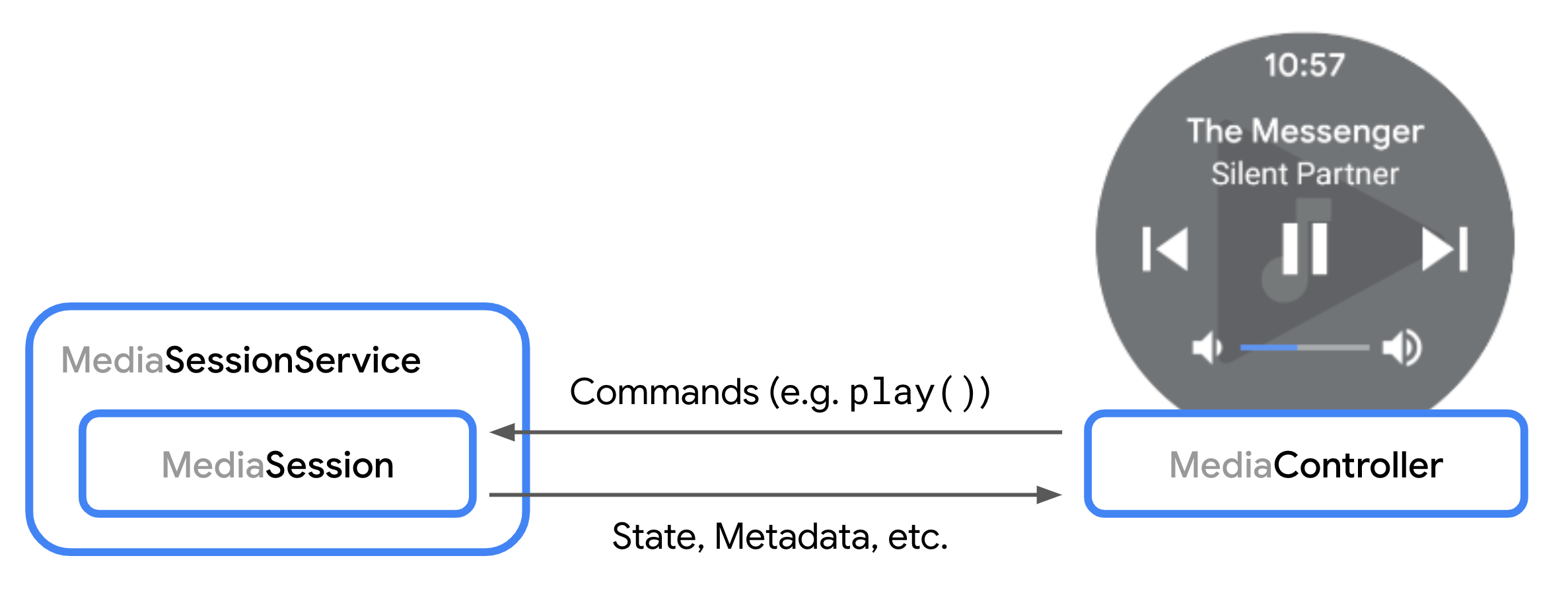
컨트롤러가 미디어 세션에 연결되려고 하면 onConnect() 메서드가 호출됩니다. 제공된 ControllerInfo를 사용하여 요청을 수락할지 거부할지 결정할 수 있습니다. 맞춤 명령어 선언 섹션에서 연결 요청 수락의 예를 참고하세요.
연결 후 컨트롤러는 세션에 재생 명령어를 전송할 수 있습니다. 그런 다음 세션은 이러한 명령어를 플레이어에게 위임합니다. Player 인터페이스에 정의된 재생 및 재생목록 명령어는 세션에서 자동으로 처리합니다.
다른 콜백 메서드를 사용하면 맞춤 명령어 요청 및 재생목록 수정과 같은 작업을 처리할 수 있습니다. 이러한 콜백에도 마찬가지로 ControllerInfo 객체가 포함되어 있으므로 컨트롤러별로 각 요청에 응답하는 방식을 수정할 수 있습니다.
재생목록 수정
미디어 세션은 재생목록용 ExoPlayer 가이드에 설명된 대로 플레이어의 재생목록을 직접 수정할 수 있습니다.
컨트롤러는 COMMAND_SET_MEDIA_ITEM 또는 COMMAND_CHANGE_MEDIA_ITEMS을 사용할 수 있는 경우 재생목록을 수정할 수도 있습니다.
재생목록에 새 항목을 추가할 때 플레이어는 일반적으로 재생 가능하도록 정의된 URI가 있는 MediaItem 인스턴스가 필요합니다. 기본적으로 새로 추가된 항목은 URI가 정의된 경우 player.addMediaItem와 같은 플레이어 메서드로 자동 전달됩니다.
플레이어에 추가된 MediaItem 인스턴스를 맞춤설정하려면 onAddMediaItems()를 재정의하면 됩니다.
이 단계는 정의된 URI 없이 미디어를 요청하는 컨트롤러를 지원하려는 경우 필요합니다. 대신 MediaItem에는 요청된 미디어를 설명하기 위해 다음 필드 중 하나 이상이 설정되어 있습니다.
MediaItem.id: 미디어를 식별하는 일반 ID입니다.MediaItem.RequestMetadata.mediaUri: 맞춤 스키마를 사용할 수 있으며 플레이어에서 직접 재생할 필요가 없는 요청 URI입니다.MediaItem.RequestMetadata.searchQuery: 텍스트 검색어입니다(예: Google 어시스턴트).MediaItem.MediaMetadata: 'title' 또는 'artist'와 같은 구조화된 메타데이터입니다.
완전히 새로운 재생목록의 맞춤설정 옵션을 더 보려면 재생목록의 시작 항목과 위치를 정의할 수 있는 onSetMediaItems()을 추가로 재정의하면 됩니다. 예를 들어 요청된 단일 항목을 전체 재생목록으로 확장하고 플레이어가 원래 요청된 항목의 색인에서 시작하도록 지시할 수 있습니다. 이 기능이 포함된 onSetMediaItems() 샘플 구현은 세션 데모 앱에서 확인할 수 있습니다.
미디어 버튼 환경설정 관리
모든 컨트롤러(예: 시스템 UI, Android Auto, Wear OS)는 사용자에게 표시할 버튼에 관해 자체적으로 결정할 수 있습니다. 사용자에게 노출할 재생 컨트롤을 나타내려면 MediaSession에서 미디어 버튼 환경설정을 지정하면 됩니다. 이러한 환경설정은 CommandButton 인스턴스의 순서가 지정된 목록으로 구성되며, 각 인스턴스는 사용자 인터페이스의 버튼에 대한 환경설정을 정의합니다.
명령어 버튼 정의
CommandButton 인스턴스는 미디어 버튼 환경설정을 정의하는 데 사용됩니다. 모든 버튼은 원하는 UI 요소의 세 가지 측면을 정의합니다.
- 시각적 모양을 정의하는 아이콘입니다. 아이콘은
CommandButton.Builder를 만들 때 미리 정의된 상수 중 하나로 설정해야 합니다. 이는 실제 비트맵이나 이미지 리소스가 아닙니다. 일반 상수는 컨트롤러가 자체 UI 내에서 일관된 디자인을 위해 적절한 리소스를 선택하는 데 도움이 됩니다. 사전 정의된 아이콘 상수 중 사용 사례에 적합한 것이 없다면setCustomIconResId를 대신 사용할 수 있습니다. - 명령어: 사용자가 버튼과 상호작용할 때 트리거되는 작업을 정의합니다.
Player.Command에는setPlayerCommand를 사용하고 사전 정의된 또는 맞춤SessionCommand에는setSessionCommand를 사용할 수 있습니다. - 컨트롤러 UI에서 버튼을 배치해야 하는 위치를 정의하는 슬롯입니다. 이 필드는 선택사항이며 아이콘 및 명령어를 기반으로 자동 설정됩니다. 예를 들어 기본 '오버플로' 영역 대신 UI의 '앞으로' 탐색 영역에 버튼을 표시하도록 지정할 수 있습니다.
Kotlin
val button = CommandButton.Builder(CommandButton.ICON_SKIP_FORWARD_15) .setSessionCommand(SessionCommand(CUSTOM_ACTION_ID, Bundle.EMPTY)) .setSlots(CommandButton.SLOT_FORWARD) .build()
자바
CommandButton button = new CommandButton.Builder(CommandButton.ICON_SKIP_FORWARD_15) .setSessionCommand(new SessionCommand(CUSTOM_ACTION_ID, Bundle.EMPTY)) .setSlots(CommandButton.SLOT_FORWARD) .build();
미디어 버튼 환경설정이 확인되면 다음 알고리즘이 적용됩니다.
- 미디어 버튼 환경설정의 각
CommandButton에 대해 사용 가능하고 허용된 첫 번째 슬롯에 버튼을 배치합니다. - 중앙, 앞으로, 뒤로 슬롯 중 하나가 버튼으로 채워지지 않은 경우 이 슬롯에 기본 버튼을 추가합니다.
CommandButton.DisplayConstraints를 사용하여 UI 표시 제약 조건에 따라 미디어 버튼 환경설정이 어떻게 해결되는지 미리보기를 생성할 수 있습니다.
미디어 버튼 환경설정 지정
미디어 버튼 환경설정을 설정하는 가장 쉬운 방법은 MediaSession를 빌드할 때 목록을 정의하는 것입니다. 또는 MediaSession.Callback.onConnect를 재정의하여 연결된 각 컨트롤러의 미디어 버튼 환경설정을 맞춤설정할 수 있습니다.
Kotlin
val mediaSession = MediaSession.Builder(context, player) .setMediaButtonPreferences(ImmutableList.of(likeButton, favoriteButton)) .build()
자바
MediaSession mediaSession = new MediaSession.Builder(context, player) .setMediaButtonPreferences(ImmutableList.of(likeButton, favoriteButton)) .build();
사용자 상호작용 후 미디어 버튼 환경설정 업데이트
플레이어와의 상호작용을 처리한 후 컨트롤러 UI에 표시된 버튼을 업데이트할 수 있습니다. 일반적인 예는 이 버튼과 연결된 작업을 트리거한 후 아이콘과 작업을 변경하는 전환 버튼입니다. 미디어 버튼 환경설정을 업데이트하려면 MediaSession.setMediaButtonPreferences를 사용하여 모든 컨트롤러 또는 특정 컨트롤러의 환경설정을 업데이트하면 됩니다.
Kotlin
// Handle "favoritesButton" action, replace by opposite button mediaSession.setMediaButtonPreferences( ImmutableList.of(likeButton, removeFromFavoritesButton))
자바
// Handle "favoritesButton" action, replace by opposite button mediaSession.setMediaButtonPreferences( ImmutableList.of(likeButton, removeFromFavoritesButton));
맞춤 명령어 추가 및 기본 동작 맞춤설정
사용 가능한 플레이어 명령어는 맞춤 명령어로 확장할 수 있으며, 수신되는 플레이어 명령어와 미디어 버튼을 가로채 기본 동작을 변경할 수도 있습니다.
맞춤 명령어 선언 및 처리
미디어 애플리케이션은 미디어 버튼 환경설정에서 사용할 수 있는 맞춤 명령어를 정의할 수 있습니다. 예를 들어 사용자가 미디어 항목을 즐겨찾기 항목 목록에 저장할 수 있는 버튼을 구현할 수 있습니다. MediaController는 맞춤 명령어를 전송하고 MediaSession.Callback는 이를 수신합니다.
맞춤 명령어를 정의하려면 MediaSession.Callback.onConnect()를 재정의하여 연결된 각 컨트롤러에 사용 가능한 맞춤 명령어를 설정해야 합니다.
Kotlin
private class CustomMediaSessionCallback: MediaSession.Callback { // Configure commands available to the controller in onConnect() override fun onConnect( session: MediaSession, controller: MediaSession.ControllerInfo ): ConnectionResult { val sessionCommands = ConnectionResult.DEFAULT_SESSION_COMMANDS.buildUpon() .add(SessionCommand(SAVE_TO_FAVORITES, Bundle.EMPTY)) .build() return AcceptedResultBuilder(session) .setAvailableSessionCommands(sessionCommands) .build() } }
자바
class CustomMediaSessionCallback implements MediaSession.Callback { // Configure commands available to the controller in onConnect() @Override public ConnectionResult onConnect( MediaSession session, ControllerInfo controller) { SessionCommands sessionCommands = ConnectionResult.DEFAULT_SESSION_COMMANDS.buildUpon() .add(new SessionCommand(SAVE_TO_FAVORITES, new Bundle())) .build(); return new AcceptedResultBuilder(session) .setAvailableSessionCommands(sessionCommands) .build(); } }
MediaController에서 맞춤 명령어 요청을 수신하려면 Callback에서 onCustomCommand() 메서드를 재정의하세요.
Kotlin
private class CustomMediaSessionCallback: MediaSession.Callback { ... override fun onCustomCommand( session: MediaSession, controller: MediaSession.ControllerInfo, customCommand: SessionCommand, args: Bundle ): ListenableFuture<SessionResult> { if (customCommand.customAction == SAVE_TO_FAVORITES) { // Do custom logic here saveToFavorites(session.player.currentMediaItem) return Futures.immediateFuture( SessionResult(SessionResult.RESULT_SUCCESS) ) } ... } }
자바
class CustomMediaSessionCallback implements MediaSession.Callback { ... @Override public ListenableFuture<SessionResult> onCustomCommand( MediaSession session, ControllerInfo controller, SessionCommand customCommand, Bundle args ) { if(customCommand.customAction.equals(SAVE_TO_FAVORITES)) { // Do custom logic here saveToFavorites(session.getPlayer().getCurrentMediaItem()); return Futures.immediateFuture( new SessionResult(SessionResult.RESULT_SUCCESS) ); } ... } }
Callback 메서드에 전달되는 MediaSession.ControllerInfo 객체의 packageName 속성을 사용하여 요청을 만드는 미디어 컨트롤러를 추적할 수 있습니다. 이를 통해 시스템, 자체 앱 또는 기타 클라이언트 앱에서 시작된 경우 특정 명령에 대한 앱의 동작을 맞춤설정할 수 있습니다.
기본 플레이어 명령어 맞춤설정
모든 기본 명령어와 상태 처리는 MediaSession에 있는 Player에 위임됩니다. Player 인터페이스에 정의된 명령어(예: play() 또는 seekToNext())의 동작을 맞춤설정하려면 Player를 ForwardingSimpleBasePlayer로 래핑한 후 MediaSession에 전달하세요.
Kotlin
val player = (logic to build a Player instance) val forwardingPlayer = object : ForwardingSimpleBasePlayer(player) { // Customizations } val mediaSession = MediaSession.Builder(context, forwardingPlayer).build()
자바
ExoPlayer player = (logic to build a Player instance) ForwardingSimpleBasePlayer forwardingPlayer = new ForwardingSimpleBasePlayer(player) { // Customizations }; MediaSession mediaSession = new MediaSession.Builder(context, forwardingPlayer).build();
ForwardingSimpleBasePlayer에 관한 자세한 내용은 맞춤설정의 ExoPlayer 가이드를 참고하세요.
플레이어 명령의 요청 컨트롤러 식별
MediaController에서 Player 메서드 호출이 시작되면 MediaSession.controllerForCurrentRequest로 출처를 식별하고 현재 요청의 ControllerInfo를 획득할 수 있습니다.
Kotlin
class CallerAwarePlayer(player: Player) : ForwardingSimpleBasePlayer(player) { override fun handleSeek( mediaItemIndex: Int, positionMs: Long, seekCommand: Int, ): ListenableFuture<*> { Log.d( "caller", "seek operation from package ${session.controllerForCurrentRequest?.packageName}", ) return super.handleSeek(mediaItemIndex, positionMs, seekCommand) } }
자바
public class CallerAwarePlayer extends ForwardingSimpleBasePlayer { public CallerAwarePlayer(Player player) { super(player); } @Override protected ListenableFuture<?> handleSeek( int mediaItemIndex, long positionMs, int seekCommand) { Log.d( "caller", "seek operation from package: " + session.getControllerForCurrentRequest().getPackageName()); return super.handleSeek(mediaItemIndex, positionMs, seekCommand); } }
미디어 버튼 처리 맞춤설정
미디어 버튼은 블루투스 헤드셋의 재생/일시중지 버튼 등 Android 기기 및 기타 주변기기에서 볼 수 있는 하드웨어 버튼입니다. Media3는 세션에 도착할 때 미디어 버튼 이벤트를 처리하고 세션 플레이어에서 적절한 Player 메서드를 호출합니다.
해당 Player 메서드에서 모든 수신 미디어 버튼 이벤트를 처리하는 것이 좋습니다. 고급 사용 사례의 경우 미디어 버튼 이벤트는 MediaSession.Callback.onMediaButtonEvent(Intent)에서 가로챌 수 있습니다.
오류 처리 및 보고
세션에서 컨트롤러로 내보내고 보고하는 오류에는 두 가지 유형이 있습니다. 심각한 오류는 재생을 중단하는 세션 플레이어의 기술적 재생 실패를 보고합니다. 치명적인 오류는 발생 시 컨트롤러에 자동으로 보고됩니다. 심각하지 않은 오류는 재생을 중단하지 않는 비기술적 오류 또는 정책 오류이며 애플리케이션에서 컨트롤러로 수동으로 전송됩니다.
심각한 재생 오류
심각한 재생 오류는 플레이어에 의해 세션에 보고된 후 컨트롤러에 보고되어 Player.Listener.onPlayerError(PlaybackException) 및 Player.Listener.onPlayerErrorChanged(@Nullable PlaybackException)을 통해 호출됩니다.
이 경우 재생 상태가 STATE_IDLE로 전환되고 MediaController.getPlaybackError()는 전환을 일으킨 PlaybackException를 반환합니다. 컨트롤러는 PlayerException.errorCode를 검사하여 오류의 이유에 관한 정보를 가져올 수 있습니다.
맞춤 플레이어 오류 설정
플레이어에서 보고하는 심각한 오류 외에도 애플리케이션은 MediaSession.setPlaybackException(PlaybackException)를 사용하여 MediaSession 수준에서 맞춤 PlaybackException를 설정할 수 있습니다. 이를 통해 애플리케이션은 연결된 컨트롤러에 오류 상태를 알릴 수 있습니다. 예외는 연결된 모든 컨트롤러 또는 특정 ControllerInfo에 대해 설정할 수 있습니다.
앱이 이 API를 사용하여 PlaybackException를 설정하는 경우:
연결된
MediaController인스턴스에 알림이 전송됩니다. 컨트롤러의Listener.onPlayerError(PlaybackException)및Listener.onPlayerErrorChanged(@Nullable PlaybackException)콜백이 제공된 예외와 함께 호출됩니다.MediaController.getPlayerError()메서드는 애플리케이션에서 설정한PlaybackException을 반환합니다.영향을 받는 컨트롤러의 재생 상태가
Player.STATE_IDLE으로 변경됩니다.사용 가능한 명령어가 삭제되고 이미 부여된 경우
COMMAND_GET_TIMELINE와 같은 읽기 명령어만 남습니다. 예를 들어Timeline의 상태는 예외가 컨트롤러에 적용된 시점의 상태로 고정됩니다.COMMAND_PLAY와 같이 플레이어의 상태를 변경하려고 하는 명령어는 지정된 컨트롤러의 재생 예외가 앱에 의해 삭제될 때까지 삭제됩니다.
이전에 설정된 맞춤 PlaybackException를 지우고 일반 플레이어 상태 보고를 복원하려면 앱이 MediaSession.setPlaybackException(/* playbackException= */ null) 또는 MediaSession.setPlaybackException(ControllerInfo,
/* playbackException= */ null)를 호출하면 됩니다.
심각한 오류 맞춤설정
사용자에게 현지화되고 의미 있는 정보를 제공하기 위해 실제 플레이어에서 발생하는 심각한 재생 오류의 오류 코드, 오류 메시지, 오류 추가 정보를 맞춤설정할 수 있습니다. 세션을 빌드할 때 ForwardingPlayer를 사용하여 이를 달성할 수 있습니다.
Kotlin
val forwardingPlayer = ErrorForwardingPlayer(player) val session = MediaSession.Builder(context, forwardingPlayer).build()
자바
Player forwardingPlayer = new ErrorForwardingPlayer(player); MediaSession session = new MediaSession.Builder(context, forwardingPlayer).build();
전달 플레이어는 ForwardingSimpleBasePlayer를 사용하여 오류를 가로채고 오류 코드, 메시지 또는 추가 항목을 맞춤설정할 수 있습니다. 마찬가지로 원래 플레이어에 없는 새로운 오류를 생성할 수도 있습니다.
Kotlin
class ErrorForwardingPlayer (private val context: Context, player: Player) : ForwardingSimpleBasePlayer(player) { override fun getState(): State { var state = super.getState() if (state.playerError != null) { state = state.buildUpon() .setPlayerError(customizePlaybackException(state.playerError!!)) .build() } return state } fun customizePlaybackException(error: PlaybackException): PlaybackException { val buttonLabel: String val errorMessage: String when (error.errorCode) { PlaybackException.ERROR_CODE_BEHIND_LIVE_WINDOW -> { buttonLabel = context.getString(R.string.err_button_label_restart_stream) errorMessage = context.getString(R.string.err_msg_behind_live_window) } else -> { buttonLabel = context.getString(R.string.err_button_label_ok) errorMessage = context.getString(R.string.err_message_default) } } val extras = Bundle() extras.putString("button_label", buttonLabel) return PlaybackException(errorMessage, error.cause, error.errorCode, extras) } }
자바
class ErrorForwardingPlayer extends ForwardingSimpleBasePlayer { private final Context context; public ErrorForwardingPlayer(Context context, Player player) { super(player); this.context = context; } @Override protected State getState() { State state = super.getState(); if (state.playerError != null) { state = state.buildUpon() .setPlayerError(customizePlaybackException(state.playerError)) .build(); } return state; } private PlaybackException customizePlaybackException(PlaybackException error) { String buttonLabel; String errorMessage; switch (error.errorCode) { case PlaybackException.ERROR_CODE_BEHIND_LIVE_WINDOW: buttonLabel = context.getString(R.string.err_button_label_restart_stream); errorMessage = context.getString(R.string.err_msg_behind_live_window); break; default: buttonLabel = context.getString(R.string.err_button_label_ok); errorMessage = context.getString(R.string.err_message_default); break; } Bundle extras = new Bundle(); extras.putString("button_label", buttonLabel); return new PlaybackException(errorMessage, error.getCause(), error.errorCode, extras); } }
심각하지 않은 오류
기술적 예외에서 발생하지 않는 치명적이지 않은 오류는 앱에서 전체 또는 특정 컨트롤러로 전송할 수 있습니다.
Kotlin
val sessionError = SessionError( SessionError.ERROR_SESSION_AUTHENTICATION_EXPIRED, context.getString(R.string.error_message_authentication_expired), ) // Option 1: Sending a nonfatal error to all controllers. mediaSession.sendError(sessionError) // Option 2: Sending a nonfatal error to the media notification controller only // to set the error code and error message in the playback state of the platform // media session. mediaSession.mediaNotificationControllerInfo?.let { mediaSession.sendError(it, sessionError) }
자바
SessionError sessionError = new SessionError( SessionError.ERROR_SESSION_AUTHENTICATION_EXPIRED, context.getString(R.string.error_message_authentication_expired)); // Option 1: Sending a nonfatal error to all controllers. mediaSession.sendError(sessionError); // Option 2: Sending a nonfatal error to the media notification controller only // to set the error code and error message in the playback state of the platform // media session. ControllerInfo mediaNotificationControllerInfo = mediaSession.getMediaNotificationControllerInfo(); if (mediaNotificationControllerInfo != null) { mediaSession.sendError(mediaNotificationControllerInfo, sessionError); }
심각하지 않은 오류가 미디어 알림 컨트롤러로 전송되면 오류 코드와 오류 메시지가 플랫폼 미디어 세션에 복제되고 PlaybackState.state는 STATE_ERROR로 변경되지 않습니다.
심각하지 않은 오류 수신
MediaController는 MediaController.Listener.onError를 구현하여 심각하지 않은 오류를 수신합니다.
Kotlin
val future = MediaController.Builder(context, sessionToken) .setListener(object : MediaController.Listener { override fun onError(controller: MediaController, sessionError: SessionError) { // Handle nonfatal error. } }) .buildAsync()
Java
MediaController.Builder future = new MediaController.Builder(context, sessionToken) .setListener( new MediaController.Listener() { @Override public void onError(MediaController controller, SessionError sessionError) { // Handle nonfatal error. } });

